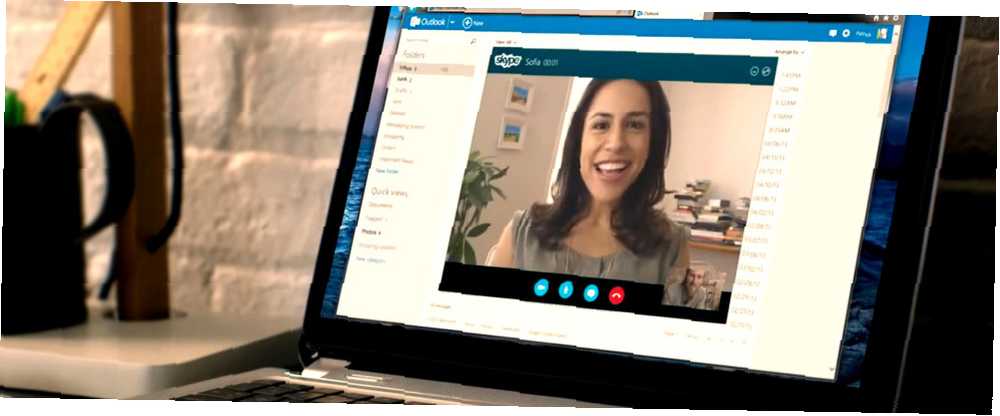
Harry James
0
3290
363
Skype videosu çalışmadığında çok sinir bozucu olabilir. Özellikle Skype gibi verimlilik ve iletişim araçları günlük hayatımızın ayrılmaz bir parçası olduğu için.
Bazen, web kameralarını ve videolarını Skype yazılımı ile düzgün çalışacak şekilde yapılandırmakta zorluk çekiyorlar. Ne denedikleri önemli değil, ekranda video akışı yok. Bunu yaşıyorsanız, bu kısa liste web kameranızdan veya aradığınız kişiden video akışı olmaması problemlerini çözer..
Bu kontrol listesine geçmeden önce, Skype'ın en son sürümünü Windows, Mac veya Linux için indirin. Bu, en son hata düzeltmelerini ve yamaları kurmuş olmanızı sağlayacaktır. Bu nedenle, aramaya çalıştığınız kişiden gelen video akışıyla ilgili bir sorun yaşıyorsanız, onlar en son Skype sürümüne sahip olmak!
1. Sürücülerinizi Kontrol Edin
Video cihazı yazılımınızı en son sürüme güncelleyin. En son sürücü güncellemesi için web kameranızın üreticisinin web sitesine bakın ve elbette bir Windows güncellemesi yapın Windows 10'da Windows Güncellemesi Nasıl Yönetilir Windows 10'da Windows Güncellemesi Nasıl Yönetilir Kontrol düşkünleri için Windows Update bir kabustur. Arka planda çalışır ve sisteminizin güvenli ve sorunsuz çalışmasını sağlar. Size nasıl çalıştığını ve neleri özelleştirebileceğinizi gösteriyoruz. (genellikle) incitemez.
Aygıt yöneticisine giderek mevcut sürücü sürümünüzü kontrol edin. Windows'un çoğu sürümleri için Denetim Masası> Sistem ve Güvenlik> Sistem Aygıt Yöneticisi.
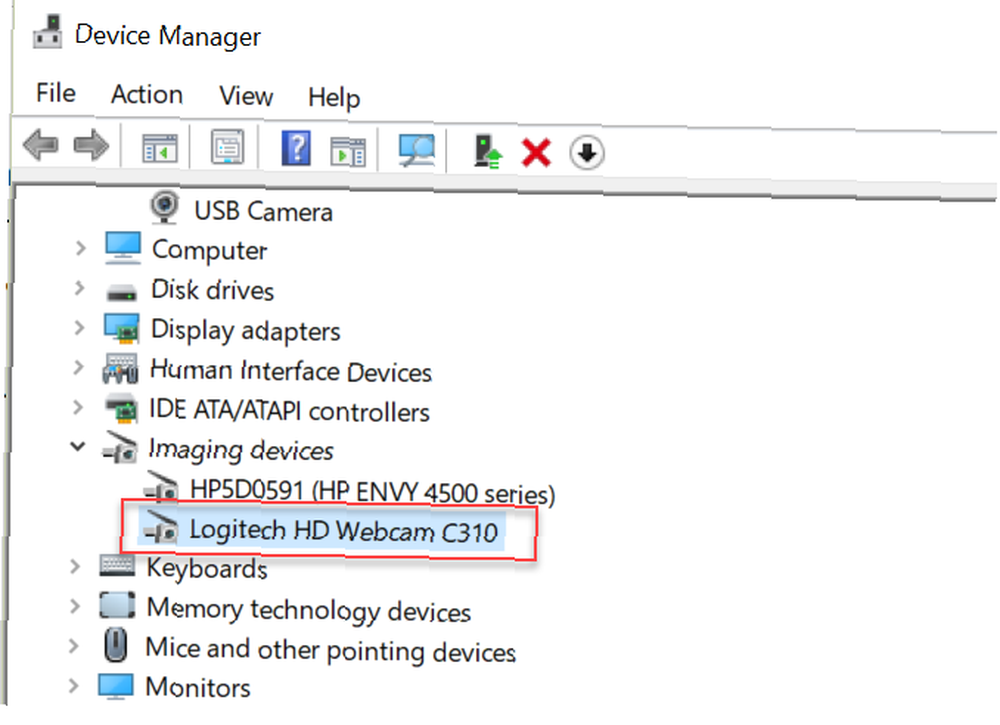
Web kamerasındaki sarı ünlem işareti, sorununuzun başka bir cihazla bir kaynak çakışması olduğunu gösterir.
Düzeltme, bu makalenin kapsamı dışındadır, ancak en azından hiçbir videoya sahip olmayan Skype kaynağını gösterir. İşler iyi görünüyorsa, web kamerası cihazınıza sağ tıklayın ve Özellikleri. Sonra tıklayın sürücü çıkıntı.
Burada sürücü tarihini görebilirsiniz ve eğer oldukça eskiyse (benimki gibi), üzerine tıklamak isteyebilirsiniz. Sürücüyü güncelle ve en son sürüm için internette arayın.
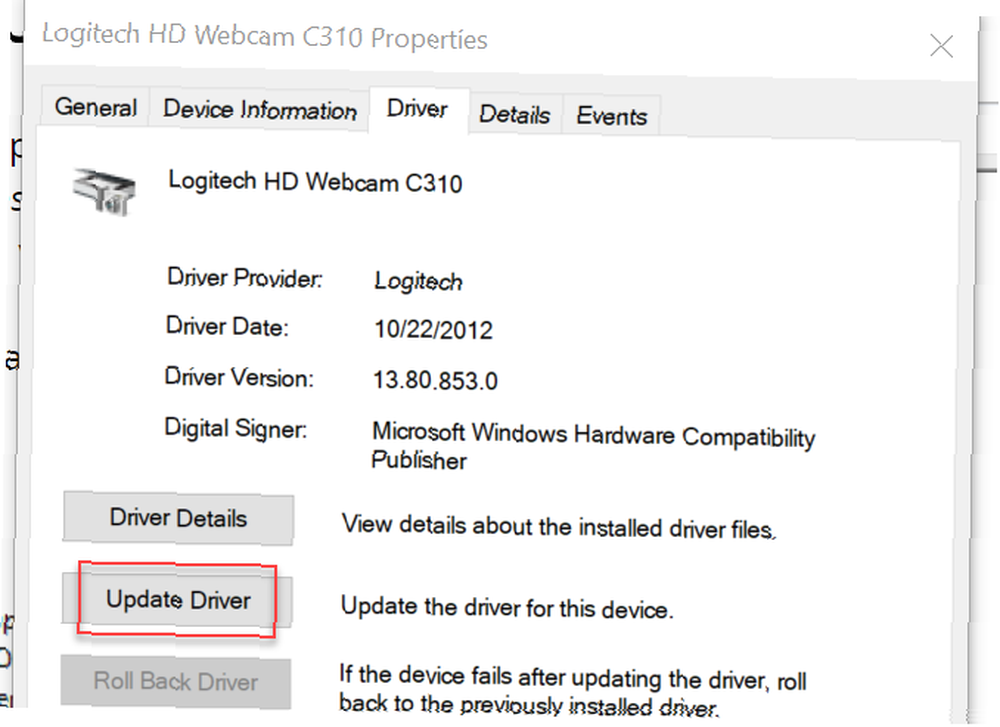
Altındaki telif hakkı denetleniyor Sürücü Detayları Size yazılımı yazan şirketin adını da vereceğiz. Gerekirse, en son sürücü sürümünü kendiniz, o şirketin web sitesinden indirmek için kullanabilirsiniz..
DirectX'in en son sürümünü indirmek isteyebilirsiniz. DirectX'i PC'nizde İndirme, Kurma ve Güncelleme DirectX'i PC'nizden İndirme, Kurma ve Güncelleme DirectX'in Windows 10 sisteminizde neden olduğunu veya nasıl güncelleştirileceğini merak etme ? Bilmeniz gerekenleri açıklayacağız. ayrıca (Skype videosunun çalışması için en az 9.0 sürümüne ihtiyacınız olacak). Windows Başlat simgesine tıklayın, yazın Koşmak ve sonra yazın dxdiag DirectX sürümünüzü iki kez kontrol etmek için Çalıştır iletişim kutusunda.
2. Skype'ı Düzgün Yapılandırın
Sürücülerinizi güncel tutmak iyi bir bilgisayar alışkanlığıdır. Ancak, bu Skype'taki video sorununu çözmezse, doğru bir şekilde kurulduğundan emin olmak için Skype video ayarlarınızı iki kez kontrol etmelisiniz..
Skype'ı açtığınızda, menüyü açmak için üç nokta simgesine tıklayın ve Ayarlar. İçin açılır menüyü tıklayın Ses videosu kamera görünümünüzden hangisinin seçildiğini göreceksiniz..
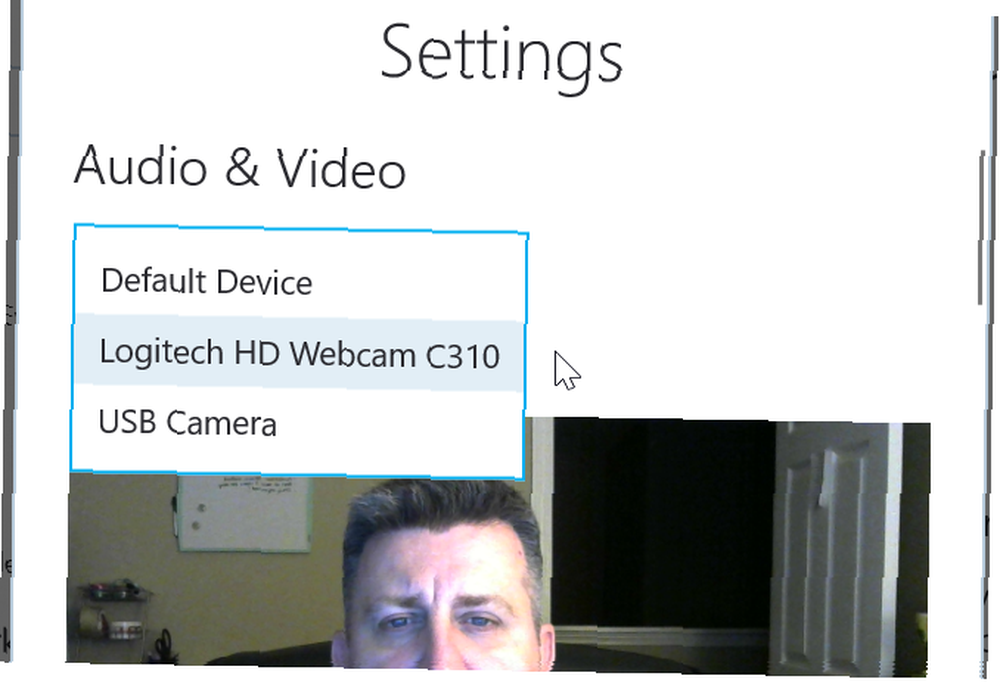
Bu, üzerinde kaseti bulunan dahili USB kameranız gibi yanlış bir kameraya ayarlanmışsa, Kameranızı Şu Anda Neden Devre Dışı Bırakmanız veya Kapamanız Gerekiyor? , bilgisayar korsanları web kameranıza kolayca erişebilir ve bilginiz olmadan sizi izleyebilir. Dolayısıyla iki seçeneğiniz var: kamerayı devre dışı bırakın veya örtün. , bu Skype video sorunlarınızı açıklar.
Skype doğru web kamerasını kullanacak şekilde yapılandırılmışsa, web kamerasının kendisiyle ilgili bir sorun olabilir. Denenecek ilk şey, web kameranızla birlikte gelen yazılımı başlatmak ve web kameranızı açmak için kullanmaktır (veya web kameranızın donanım anahtarı varsa, açın)..
Tercihler veya Ayarlar alanına geri dönün (web kamerası yazılımınıza bağlı olarak). Web kamerası videonuz gösteriliyor olsa da henüz kutlama yapmayın! Her sekmenin altındaki ayarlara bir göz atın. Web kamerası yazılımınız, Skype ile video paylaşımı için özel bir yapılandırmaya sahip olabilir Skype'ta Ekranınızı Nasıl Paylaşırsınız Skype'ta Ekranınızı Nasıl Paylaşırsınız Ekranınızı Skype ile bir video görüşmesi üzerinden paylaşmak hızlı bir işbirliği yöntemidir. İşte Windows'ta Skype ile nasıl yapılacağı. . Veya herhangi bir harici uygulamanın kullanması için izin gerekebilir.
Ayar ekranlarına göz atın ve etkinleştirilmesi gereken her şeyin etkinleştirildiğinden emin olun.
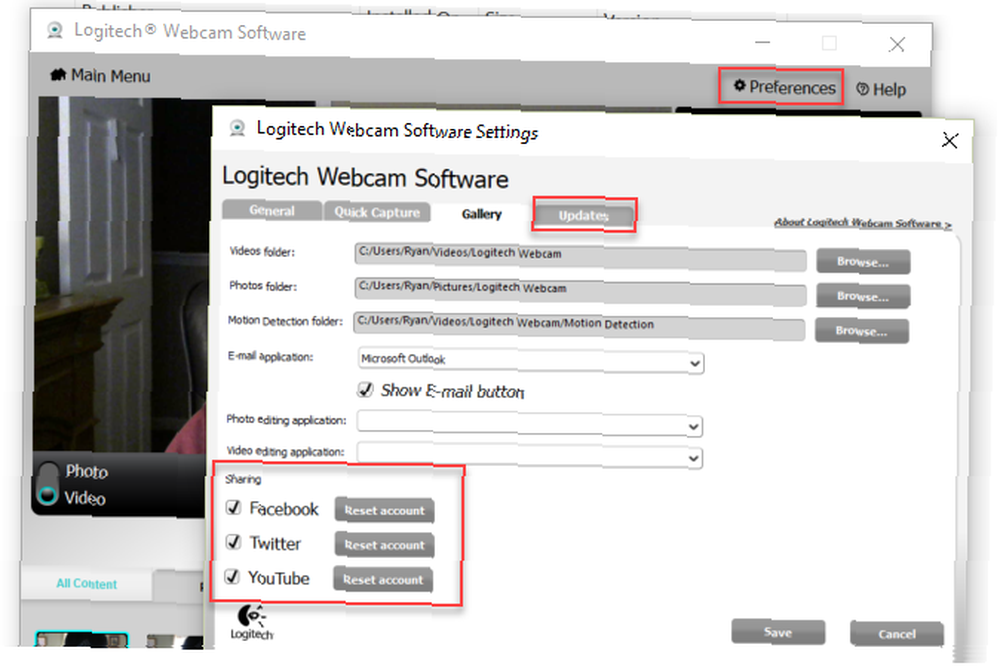
Yazılım ayrıca, daha yeni bir sürüm varsa, sürücü yazılımını güncelleme özelliğine sahip olabilir. Aygıt yöneticisinde yukarıda yapmadıysanız, sürücüyü güncelleyin.
Web kamerasının açık olduğundan ve yazılım ayarlarının doğru olduğundan emin olduktan sonra aktif web kameranızı tanımak için Skype'ı yeniden başlatmanız gerekebilir..
3. Gizli olmadığınızdan emin olun
Arkadaşınızla görüntülü sohbet başlattığınızda, web kamerasının devre dışı bırakılmadığından emin olun. Bu, kamera simgesinin aşağıda gösterildiği gibi çizildiği durumdadır..

Bu seçenek kullandığınız Skype sürümüne bağlıdır, ancak yanlışlıkla seçilse bile, video akışınız boştur. Arkadaşınızın akışı sizinki yerine boşsa, bu simgeyi de kontrol etmelerini isteyin. Eğer çarpı işareti varsa, web kamerası akışı devre dışı bırakılır. Evet, bazen bu kadar basit!
4. Web Kameranızı Kullanan Diğer Programlar?
Arka planda çalışan ve web kamerasından veri akışını yakalayabilecek başka uygulamaların olup olmadığını kontrol edin. Skype video sorunlarını giderirken bu, genellikle gözden kaçan bir adımdır.
Işık Skype'a başlamadan önce açık mıydı? Yanan web kamerası ışığı, web kameranızı kullanan bir şeyin zaten çalıştığının açık bir işaretidir. Bu, Skype'ın aynı akışı yakalamasıyla ilgili sorunlara neden olabilir. Tüm diğer uygulamalarınızı, özellikle diğer IM ve internet uygulamalarınızı kapatmayı ve ardından Skype'ı yeniden başlatmayı deneyin..
Her şey başarısız olursa, sizin (veya arkadaşınızın) yalnızca Skype ile uyumlu olmayan daha eski bir web kamerasına sahip olabilirsiniz. Bu, eski kameranızı, çalışması garanti edilen yenisiyle değiştirmek için bir sinyaldir.!
Skype'ın en yeni sürümünde birçok zil ve ıslık var. Ama başka bir çok bedava video konferans yazılımı var Sick of Skype? 7 En İyi Ücretsiz Skype Alternatifleri Skype'tan Hasta? 7 En İyi Ücretsiz Skype Alternatifleri Skype alternatifleri sıradanlıktan kurtulabilir ve görüntülü sohbet deneyimini büyük ölçüde geliştirebilir. Bu makale sekiz seçeneği kapsamaktadır. Skype'tan başka bir şey denemek isterseniz alternatifler var.











